Vorresti imparare come usare una policy di gruppo per disabilitare il routing sorgente IPV6 su Windows? In questo tutorial, ti mostreremo come creare una policy di gruppo per aumentare il livello di sicurezza disabilitando il routing sorgente IPV6.
• Windows 2012 R2 • Windows 2016 • Windows 2019 • Windows 2022 • Windows 10 • Windows 11
Elenco attrezzature
Qui puoi trovare l’elenco delle attrezzature utilizzate per creare questo tutorial.
Questo collegamento mostrerà anche l’elenco dei software utilizzati per creare questo tutorial.
Esercitazione correlata a Windows:
In questa pagina offriamo un rapido accesso a un elenco di tutorial relativi a Windows.
Tutorial GPO – Disabilitare il routing sorgente IPV6
Nel controller di dominio, aprire lo strumento di gestione dei criteri di gruppo.

Crea un nuovo criterio di gruppo.

Immettere un nome per il nuovo criterio di gruppo.

Nel nostro esempio, il nuovo GPO è stato denominato: MY-GPO. Nella schermata Gestione Criteri di gruppo espandere la cartella denominata Oggetti Criteri di gruppo. Fare clic con il pulsante destro del mouse sul nuovo oggetto Criteri di gruppo e selezionare l’opzione Modifica.

Nella schermata dell’editor dei criteri di gruppo, espandere la cartella Configurazione computer e individuare la seguente voce.
Fare clic con il pulsante destro del mouse sull’opzione Registro di sistema e creare una voce di registro.

Nella schermata del registro, eseguire la seguente configurazione.
Fare clic sul pulsante OK.
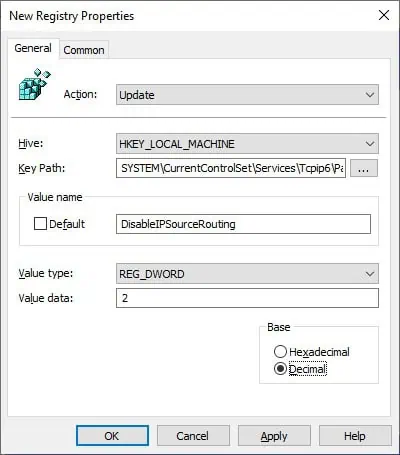
Per salvare la configurazione dei criteri di gruppo, è necessario chiudere l’editor dei Criteri di gruppo.
Congratulazioni! Hai completato la creazione dell’oggetto Criteri di gruppo.
Tutorial GPO – Disabilitare il routing sorgente IPV6
Nella schermata Gestione Criteri di gruppo, è necessario fare clic con il pulsante destro del mouse sull’Unità organizzativa desiderata e selezionare l’opzione per collegare un GPO esistente.

Nel nostro esempio, collegheremo il criterio di gruppo denominato MY-GPO alla radice del dominio.

Dopo aver applicato il GPO è necessario attendere 10 o 20 minuti. Durante questo periodo, il GPO verrà replicato su altri controller di dominio.
Su un computer remoto, utilizzare Powershell per verificare se il routing IP di origine è disabilitato.
Nel nostro esempio, abbiamo disabilitato il routing sorgente IPV6 utilizzando un GPO.
